
Inicie o WhatsApp Recovery e conecte seus dispositivos
Em primeiro lugar, abra o software WhatsApp Recovery no seu computador e, em seguida, conecte seu dispositivo Android ao PC via USB. Escolha seu dispositivo móvel e toque em "Avançar". Em seguida, habilite a depuração USB em seu telefone ou tablet para fazer uma conexão bem-sucedida.

Ativar o recurso de criptografia de ponta a ponta
Siga as instruções na interface para ativar o recurso "Backup de criptografia de ponta a ponta" no seu aplicativo WhatsApp. Em seguida, você receberá uma chave de 64 dígitos, e o software digitará a chave automaticamente.

Recuperar dados do WhatsApp do dispositivo Android
Toque em "Visualizar" para continuar após a digitalização, e você pode visualizar e acessar suas mensagens e anexos do WhatsApp. Selecione o que você deseja marcando as caixas de seleção e toque em "Recuperar para o computador" para salvar os dados.
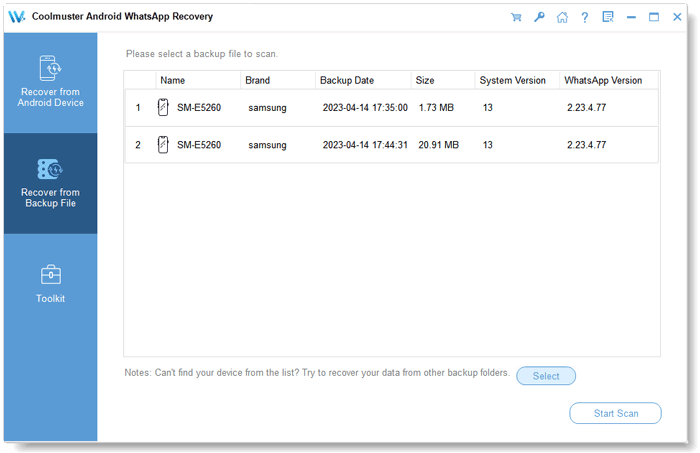
Recuperar dados do WhatsApp do backup
Você também pode restaurar seus dados do WhatsApp a partir do backup. Por favor, vá para "Recover from Backup File", escolha um arquivo de backup da lista e pressione "Start Scan". Em seguida, selecione os dados do WhatsApp que deseja restaurar e toque em "Recuperar para computador" para armazenar os dados em seu PC.



